
Zmena štýlu projektu videomontáže alebo obrázkového scenára v iMovie na iPhone
Keď vytvoríte projekt s obrázkovým scenárom, môžete si vybrať štýl, ktorý obsahuje prednastavené prechody, ako aj hudobnú stopu, písmo titulkov a farbu titulkov. Pri úprave svojej videomontáže môžete vybrať jej štýl. Štýl projektu videomontáže alebo obrázkového scenára môžete zmeniť kedykoľvek.
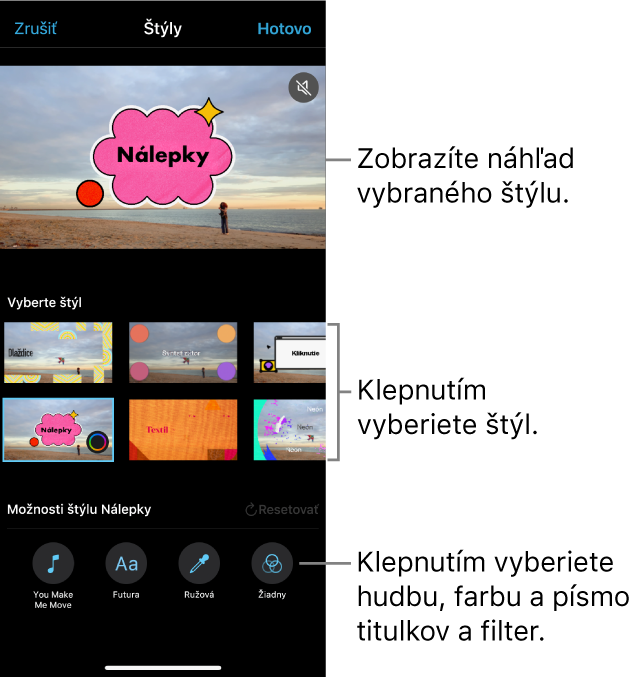
Výber štýlu pre projekt
V apke iMovie
 na iPhone otvorte projekt videomontáže alebo obrázkového scenára a klepnite na tlačidlo Štýly
na iPhone otvorte projekt videomontáže alebo obrázkového scenára a klepnite na tlačidlo Štýly  v hornej časti obrazovky.
v hornej časti obrazovky.Klepnutím vyberte niektorý štýl.
Zobrazí sa náhľad daného štýlu.
Keď vyberiete štýl, ktorý chcete použiť, klepnite na Hotovo navrchu obrazovky, čím ho použijete na svoj projekt.
Výber hudby pre projekt
V apke iMovie
 na iPhone otvorte projekt videomontáže alebo obrázkového scenára a klepnite na tlačidlo Štýly
na iPhone otvorte projekt videomontáže alebo obrázkového scenára a klepnite na tlačidlo Štýly  v hornej časti obrazovky.
v hornej časti obrazovky.Klepnite na tlačidlo Hudba
 v spodnej časti obrazovky.
v spodnej časti obrazovky.Vykonajte jednu z týchto činností:
Výber soundtracku, ktorý je súčasťou apky iMovie: Klepnite na Soundtracky a potom klepnite na soundtrack, ktorý chcete pridať. Ak sa zobrazí ikona sťahovania
 , soundtrack sa stiahne.
, soundtrack sa stiahne.Výber skladby z hudobnej knižnice: Klepnite na Moja hudba, klepnite na umiestnenie skladby, ktorú chcete pridať (Playlisty, Albumy, Interpreti alebo Skladby), a potom klepnite na skladbu.
Poznámka: Ak chcete vo svojom projekte použiť skladbu, ktorú ste si kúpili v iTunes Store, musíte byť držiteľom jej vlastníckych práv alebo musíte mať výslovné povolenie od držiteľa jej vlastníckych práv. Ďalšie informácie nájdete v softvérovej licenčnej zmluve k apke iMovie pre iOS a iPadOS.
Výber skladby zo súboru uloženého na vašom zariadení: Klepnite na Súbory, pomocou prehliadača súborov prejdite na umiestnenie danej skladby, a potom na ňu klepnite.
Klepnite na tlačidlo Pridať hudbu
 .
.Naľavo sa zobrazí znak zaškrtnutia a napravo sa zobrazí názov skladby a meno interpreta.
Klepnite na Hotovo navrchu obrazovky.
Klepnite na tlačidlo Stlmiť
 v pravom hornom rohu zobrazovača, čím prehráte ukážku vybranej skladby.
v pravom hornom rohu zobrazovača, čím prehráte ukážku vybranej skladby.
Výber písma pre titulky v projekte
V apke iMovie
 na iPhone otvorte projekt videomontáže alebo obrázkového scenára a klepnite na tlačidlo Štýly
na iPhone otvorte projekt videomontáže alebo obrázkového scenára a klepnite na tlačidlo Štýly  v hornej časti obrazovky.
v hornej časti obrazovky.Klepnite na tlačidlo Písmo
 v spodnej časti obrazovky.
v spodnej časti obrazovky.Klepnutím vyberte niektoré písmo.
Klepnite na Hotovo navrchu obrazovky.
Vybrané písmo sa použije na všetky titulky v projekte.
Výber farby textu pre titulky v projekte
V apke iMovie
 na iPhone otvorte projekt videomontáže alebo obrázkového scenára a klepnite na tlačidlo Štýly
na iPhone otvorte projekt videomontáže alebo obrázkového scenára a klepnite na tlačidlo Štýly  v hornej časti obrazovky.
v hornej časti obrazovky.Klepnite na tlačidlo Farba
 v spodnej časti obrazovky.
v spodnej časti obrazovky.Klepnutím vyberte farbu textu.
Klepnite na Hotovo navrchu obrazovky.
Vybraná farba sa použije na hlavné titulky v projekte a sekundárna farba sa použije na menšie titulky a grafické prvky.
Výber filtra pre projekt
V apke iMovie
 na iPhone otvorte projekt videomontáže alebo obrázkového scenára a klepnite na tlačidlo Štýly
na iPhone otvorte projekt videomontáže alebo obrázkového scenára a klepnite na tlačidlo Štýly  v hornej časti obrazovky.
v hornej časti obrazovky.Klepnite na tlačidlo Štýly
 v hornej časti obrazovky.
v hornej časti obrazovky.Klepnite na tlačidlo Filter
 v spodnej časti obrazovky.
v spodnej časti obrazovky.Klepnutím označte filter.
Klepnite na Hotovo navrchu obrazovky.
Vybraný filter sa použije na všetky videoklipy a fotky vo vašom projekte.
Resetovanie zmien štýlu v projekte
V apke iMovie
 na iPhone otvorte projekt videomontáže alebo obrázkového scenára a klepnite na tlačidlo Štýly
na iPhone otvorte projekt videomontáže alebo obrázkového scenára a klepnite na tlačidlo Štýly  v hornej časti obrazovky.
v hornej časti obrazovky.Klepnite na tlačidlo Resetovať.